xp系统已经随着时代的进步而不断被遗忘,但是仍然有不少用户选择继续使用它,作为一个多年陪伴的老友,不愿放弃它。今天要教大家的是xp系统怎么重装系统,大家一起来看看吧。
xp系统怎么重装系统步骤阅读
1、下载并打开云骑士装机大师 点击一键装机
2、云骑士会优先检测本地环境 检测完毕后点击下一步
3、选择系统版本 点击安装系统
4、根据需求选择是否备份文件和系统
5、完成后点击下一步将会下载系统并对资料进行备份
6、完成后会自动重启进行系统重装
7、重启完成后点击选择“云骑士系统装机大师DOS-GHOST系统安装模式”进入安装
8、安装进度条读完后部署安装
9、重装xp系统完成 进入xp桌面1.首先到云骑士官网下载重装系统软件
xp系统怎么重装系统操作步骤
01 下载云骑士装机大师,在打开之前先退出杀毒软件,避免杀毒软件阻拦操作步骤。

02 打开云骑士装机大师,点击【一键装机】,在这里选择【系统重装】,

03 云骑士会优先检测本地环境是否符合装机条件,检测完毕后点击下一步,

04 接着我们进入了【选择系统】画面,在这里选择xp 纯净绿色最新版,然后点击【安装此系统】,

05 在【备份资料】里,我们不仅可以“备份文件”,还可以“备份系统”,大家可以根据自己实际需求进行选择,完成后点击下一步。

06 接下来就会下载系统并对资料进行备份。

07 系统下载完成后,云骑士将会校验系统文件MD5值,完成后会自动重启进行系统重装。

08 重启完成后点击选择“云骑士系统装机大师DOS-GHOST系统安装模式”进入安装

09 安装进度条,读完后部署安装。

10 重装xp系统完成,进入xp桌面。

当我们的电脑系统崩溃以后,最好的解决办法就是重装系统了。肯定有非常多的网友问小编如何重装系统呢?今天小编就教大家重装系统方法,让网友们都能学会重装系统,做一位系统大神,以后就不怕电脑系统崩溃了。

最近傻瓜一键重装win10系统实在是太火了,很多朋友都想要学习一键重装w10的方法,小编肯定是要帮助大家的啦。那么一键重装w10系统到底要怎么操作呢?既然大家想知道,下面小编就给大家带来傻瓜一键重装win10系统图文教程吧。
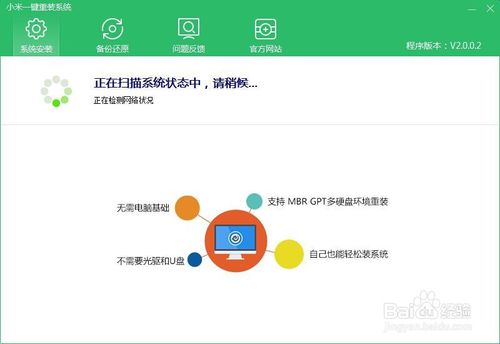
古代高手陪利剑,那么新手一键重装windows10的必备武器就是新手一键重装助手了,新手一键装win10功能强大,专业免费一键重装系统,新手一键重装windows10轻松上手。下面小编先来介绍新手一键装win10软件给大家见识一下,再来介绍相关使用教程。
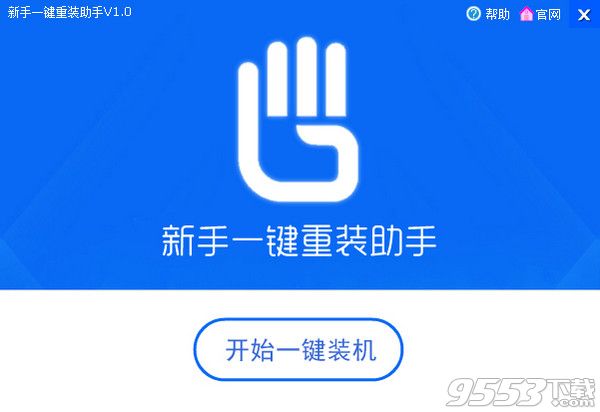
xp系统怎么重装系统相关教程
点击阅读全文